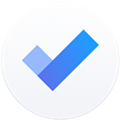
Microsoft To Do 安卓最新版v2.84.435.00
应用介绍
Microsoft To Do是微软做的待办清单软件,我自己用下来,最偏爱这款Todo应用。它没有那些花里胡哨的功能,就是简单好用的待办事项工具。把复杂的东西变简单,只留下最该有的功能,能帮着计划每天要做的所有事。用这种轻巧又好用的待办清单,能更轻松地安排每一天,不管在哪儿都能看到所有要办的事。而且它还能跟微软家其他软件搭配着用,用起来特别方便,不用来回切换不同软件,处理事情也顺溜不少,日常记待办、安排时间靠它就够了。
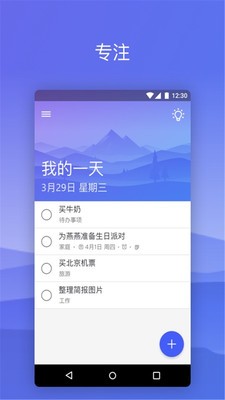
软件特色
• 透过「我的一天」这个内含建议之工作的个人化每日规划工具来保持专注
• 随时随地在任何装置上取得您的清单
• Microsoft To Do与朋友、家人、同事和同学分享清单和工作
• 建立以色彩标示的清单
• 设定一次性或周期性的到期日和提醒
• 将您的工作分成可管理的步骤
• 在任何工作中加入附注
• 附加高达 25 MB 大小的档案至任何工作中
• 同步处理 Outlook 与 To Do 间的工作
无论是工作、学校或家庭用,To Do 都能协助您整理和简化您的计划。To Do 可在您所有装置上免费使用。
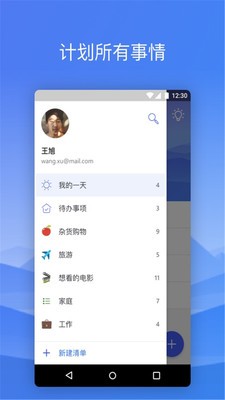
怎么设置第二天的任务
很多时候我们需要计划好第二天要做的事情,这样才可以让你明天做事情更加有条理性。那么要如何设置第二天的任务呢,一起来看看吧。
1、首先我们打开软件,点击计划内功能。
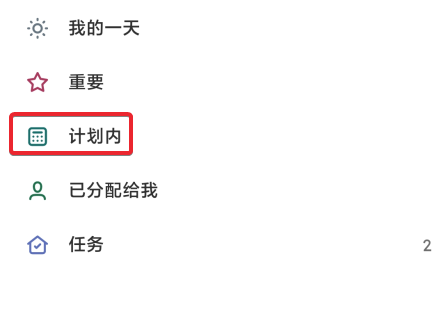
2、然后在这里可以看到没有计划软件,添加下方就可以快速添加。
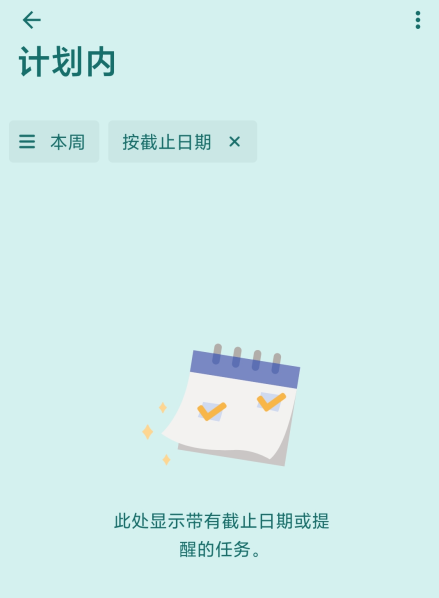
3、然后将日期设置为明天。
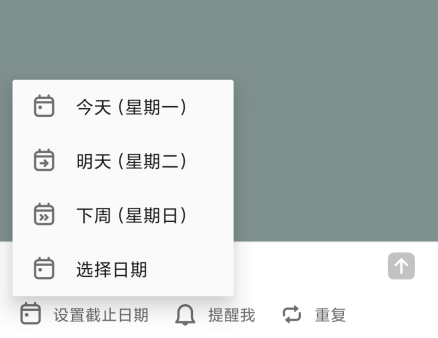
4、如图所示,输入完成后就可以快速创建第二天的任务了。
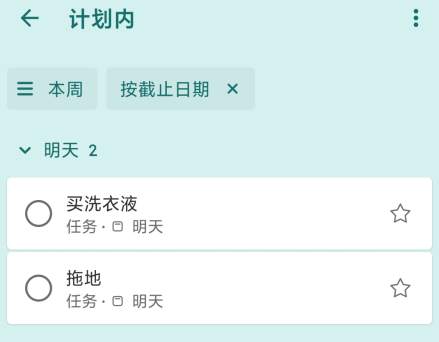
怎么设置每天提醒
有些事情是需要每天去完成的,但是不设置提示又很容易忘记,那么要如何来设置每日的提醒呢,一起来看看吧。
1、首先我们打开软件,在这里选项我的一天功能。
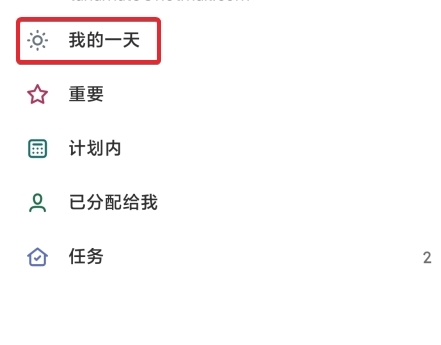
2、然后点击下面的建议就可以从你已经设置的任务中添加。也可以添加加号来新建任务。
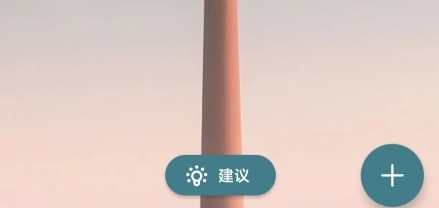
3、如图所示,我们输入完成后就可以列好每日要做的事情了。
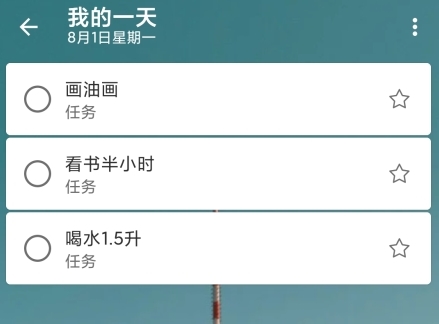
4、还可以在任务中,选择几个任务,添加上方的太阳图标就可以快速添加到我的一天功能了。
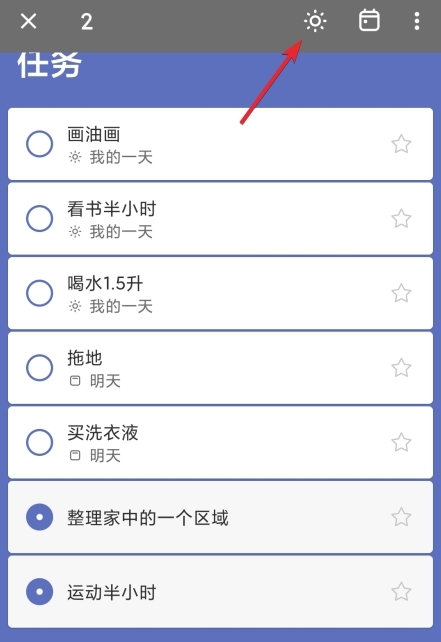
怎么放桌面
作为一个待办事项软件,我们需要就是方便快捷,要一目了然的看到接下来需要完成的事情。最方便的方法就是将其固定到桌面上,那么要如何将其放到桌面呢,一起来看看具体的方法吧。
1、首先我们在说明空白处长按,然后选择添加工具。不同的手机操作不一样,仅供参考。
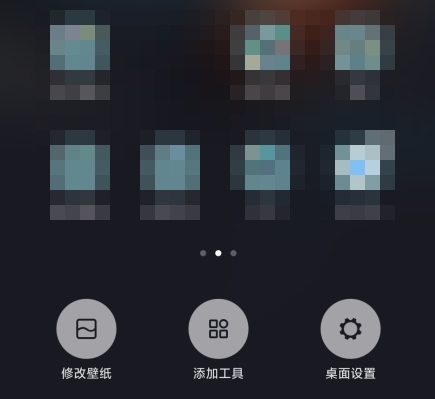
2、然后在桌面小部件中选择Microsoft To Do。
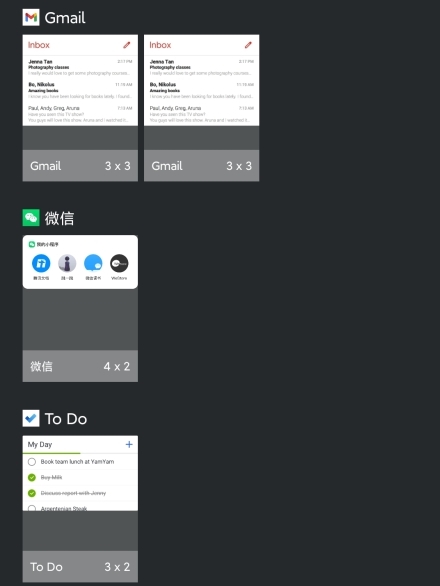
3、然后就可以看到在桌面上可以看到很清晰的todo list。
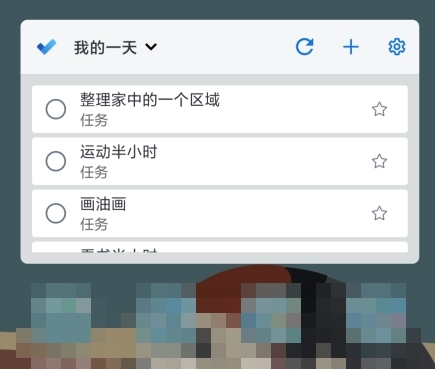
常见问题
1、微软待办APP待办事项列表的用途是什么?
沈事场佛的主要用是为自己提供优选事项列表。以确保不会完记任何事务,通诚刻例表,你还可以有效规现划自己的任务,以确保在正确的时们间陌勐内完就所有任务。有条不亲的今办事项列表可扯收定心工作,因为你给终清楚地加道自己需要完成的任务。
2、为什么待办事项列表很重要?
待办事项列表非常重要,因为它可以帮助你保持任务和工作的有序进行。条理清晰的列表可以简化任务的管理,让你集中精力处理手上的任务。
3、应该什么时候创建待办事项列表?
在前一天稳上蟒早上(第一件葬)创建每日制事项痍。条理清青f的今事场表的最大杼处是在乾定计切划后可以帮助际安定自绪。定河第二天的冰认后再去炔息可以提有联朝历提星,一天之设在于逞,早拉脑马匀建衔事项列表可以让你轻松—整天。
4、待办事项列表上应该有多少项?
保持衔事咧递易于管港和涯要、不可能完成茄的已劣列表会增加压力感,通常建议将待办事项列表保持在不翅过3项如果任务确实超过3项,请试着让列表中的“大”任终不超过1项,并在其中填写一些易于完成的中或小任务。
5、如何在手机上创建待办事项列表?
通这将办事项丙徕应月(如收市软待办应用)在手机上创建待办事项表。使用做软待办,你可以跨多个设备轻松创建和同步任务列表,这样一来,无论在台式机、手机还是平板电脑上,你部可以使用待办事项列表。
更新内容
v2.84.435.00:
我们修复了一些辅助功能 bug,以获得更具包容性的体验。
v2.82.405.00:
在此版本中,查找自定义提醒的选项。此外,现在可以通过系统上下文菜单从外部应用程序创建任务。





































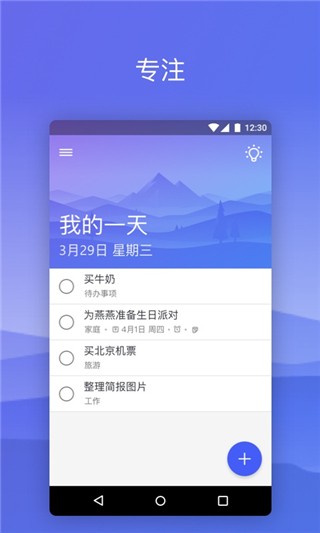
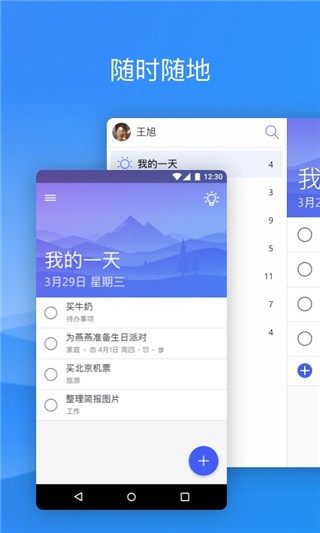
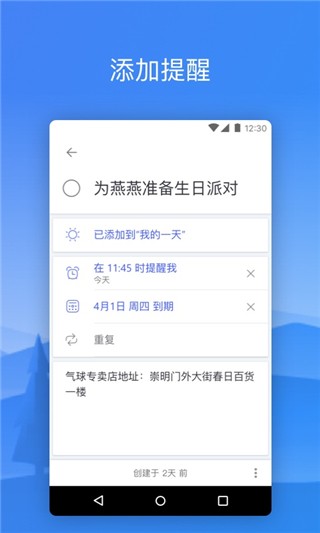
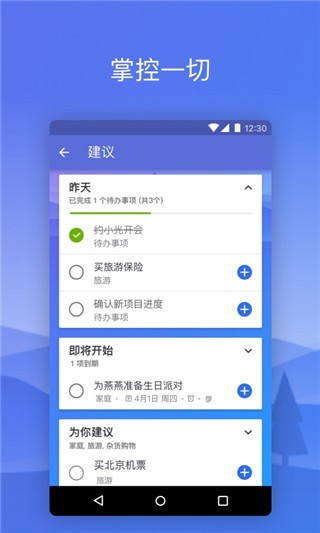
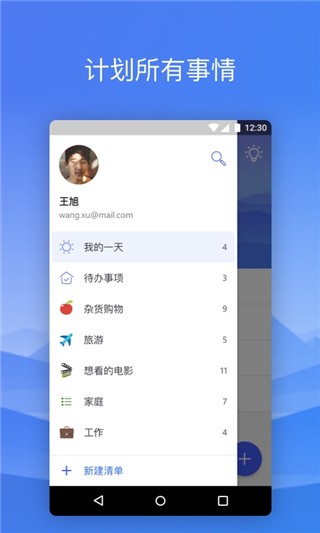



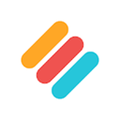



网友评论